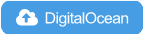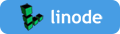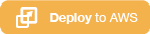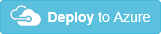13 KiB
IPsec VPN 服务器一键安装脚本
使用 Linux 脚本一键快速搭建自己的 IPsec VPN 服务器。支持 IPsec/L2TP, Cisco IPsec 和 IKEv2 协议。你只需提供自己的 VPN 登录凭证,然后运行脚本自动完成安装。
IPsec VPN 可以加密你的网络流量,以防止在通过因特网传送时,你和 VPN 服务器之间的任何人对你的数据的未经授权的访问。在使用不安全的网络时,这是特别有用的,例如在咖啡厅,机场或旅馆房间。
我们将使用 Libreswan 作为 IPsec 服务器,以及 xl2tpd 作为 L2TP 提供者。
目录
快速开始
首先,在你的 Linux 服务器* 上全新安装以下系统之一:
Ubuntu, Debian, CentOS/RHEL, Rocky Linux, AlmaLinux, Amazon Linux 2 或者 Alpine Linux
使用以下命令快速搭建 IPsec VPN 服务器:
wget https://git.io/vpnsetup -qO vpn.sh && sudo sh vpn.sh
你的 VPN 登录凭证将会被自动随机生成,并在安装完成后显示在屏幕上。
或者,你也可以使用 curl 下载。
curl -fsSL https://git.io/vpnsetup -o vpn.sh && sudo sh vpn.sh
另外,你也可以使用预构建的 Docker 镜像。如需了解其它安装选项以及客户端配置,请继续阅读以下部分。
* 一个专用服务器或者虚拟专用服务器 (VPS)。OpenVZ VPS 不受支持。
功能特性
- 新: 增加支持更高效的 IPsec/XAuth ("Cisco IPsec") 和 IKEv2 模式
- 新: 现在可以下载 VPN 服务器的预构建 Docker 镜像
- 全自动的 IPsec VPN 服务器配置,无需用户输入
- 封装所有的 VPN 流量在 UDP 协议,不需要 ESP 协议支持
- 可直接作为 Amazon EC2 实例创建时的用户数据使用
- 包含
sysctl.conf优化设置,以达到更佳的传输性能
系统要求
一个专用服务器或者虚拟专用服务器 (VPS),全新安装以下操作系统之一:
- Ubuntu 20.04 或者 18.04
- Debian 11*, 10* 或者 9
- CentOS 7, Rocky Linux 8 或者 AlmaLinux 8**
- Red Hat Enterprise Linux (RHEL) 8 或者 7
- Amazon Linux 2
- Alpine Linux 3.15 或者 3.14
这也包括各种公共云服务中的 Linux 虚拟机,比如 DigitalOcean, Vultr, Linode, Microsoft Azure 和 OVH。Amazon EC2 用户可以使用 CloudFormation 或者 用户数据 快速部署。
另外,你也可以使用预构建的 Docker 镜像。高级用户可以在 Raspberry Pi 上安装。[1] [2]
* Debian 11/10 用户需要 使用标准的 Linux 内核。
** 对 CentOS Linux 8 的支持 已经结束。你可以另外使用比如 Rocky Linux 或者 AlmaLinux。
⚠️ 不要 在你的 PC 或者 Mac 上运行这些脚本!它们只能用在服务器上!
安装说明
首先,更新你的系统:运行 sudo apt-get update && sudo apt-get dist-upgrade (Ubuntu/Debian) 或者 sudo yum update 并重启。这一步是可选的,但推荐。
要安装 VPN,请从以下选项中选择一个:
选项 1: 使用脚本随机生成的 VPN 登录凭证(完成后会在屏幕上显示)。
wget https://git.io/vpnsetup -qO vpn.sh && sudo sh vpn.sh
选项 2: 编辑脚本并提供你自己的 VPN 登录凭证。
wget https://git.io/vpnsetup -nv -O vpn.sh
nano -w vpn.sh
[替换为你自己的值: YOUR_IPSEC_PSK, YOUR_USERNAME 和 YOUR_PASSWORD]
sudo sh vpn.sh
注: 一个安全的 IPsec PSK 应该至少包含 20 个随机字符。
选项 3: 将你自己的 VPN 登录凭证定义为环境变量。
# 所有变量值必须用 '单引号' 括起来
# *不要* 在值中使用这些字符: \ " '
wget https://git.io/vpnsetup -nv -O vpn.sh
sudo VPN_IPSEC_PSK='你的IPsec预共享密钥' \
VPN_USER='你的VPN用户名' \
VPN_PASSWORD='你的VPN密码' \
sh vpn.sh
如果无法通过 wget 下载,点这里查看解决方案。
你也可以使用 curl 下载。例如:
curl -fsSL https://git.io/vpnsetup -o vpn.sh
sudo sh vpn.sh
或者,打开 vpnsetup.sh 并点击右方的 Raw 按钮。按快捷键 Ctrl/Cmd+A 全选,Ctrl/Cmd+C 复制,然后粘贴到你喜欢的编辑器。
下一步
配置你的计算机或其它设备使用 VPN。请参见:
配置 IPsec/XAuth ("Cisco IPsec") VPN 客户端
如果在连接过程中遇到错误,请参见 故障排除。
开始使用自己的专属 VPN! ✨🎉🚀✨
重要提示
Windows 用户 对于 IPsec/L2TP 模式,在首次连接之前需要 修改注册表,以解决 VPN 服务器或客户端与 NAT(比如家用路由器)的兼容问题。
同一个 VPN 账户可以在你的多个设备上使用。但是由于 IPsec/L2TP 的局限性,如果需要连接在同一个 NAT(比如家用路由器)后面的多个设备,你必须使用 IKEv2 或者 IPsec/XAuth 模式。
要查看或更改 VPN 用户账户,请参见 管理 VPN 用户。该文档包含辅助脚本,以方便管理 VPN 用户。
对于有外部防火墙的服务器(比如 EC2/GCE),请为 VPN 打开 UDP 端口 500 和 4500。阿里云用户请参见 #433。
在 VPN 已连接时,客户端配置为使用 Google Public DNS。如果偏好其它的域名解析服务,请参见 高级用法。
使用内核支持有助于提高 IPsec/L2TP 性能。它在所有 受支持的系统 上可用。Ubuntu 系统需要安装 linux-modules-extra-$(uname -r)(或者 linux-image-extra)软件包并运行 service xl2tpd restart。
这些脚本在更改现有的配置文件之前会先做备份,使用 .old-日期-时间 为文件名后缀。
升级Libreswan
使用以下命令更新你的 VPN 服务器上的 Libreswan(更新日志 | 通知列表)。
wget https://git.io/vpnupgrade -qO vpnup.sh && sudo sh vpnup.sh
当前支持的 Libreswan 最新版本是 4.6。查看已安装版本:ipsec --version。
注: xl2tpd 可以使用系统的软件包管理器进行更新,例如 Ubuntu/Debian 上的 apt-get。
管理 VPN 用户
请参见 管理 VPN 用户。
高级用法
请参见 高级用法。
- 使用其他的 DNS 服务器
- 域名和更改服务器 IP
- 仅限 IKEv2 的 VPN
- VPN 内网 IP 和流量
- 转发端口到 VPN 客户端
- VPN 分流
- 访问 VPN 服务器的网段
- 更改 IPTables 规则
- 部署 Google BBR 拥塞控制算法
卸载说明
请参见 卸载 VPN。
问题和反馈
- 如果你对文档或 VPN 脚本有改进建议,请提交一个 改进建议,或者欢迎提交 Pull request。
- 如果你发现了一个可重复的程序漏洞,请为 IPsec VPN 或者 VPN 脚本 提交一个错误报告。
- 有问题需要提问?请先搜索 已有的 issues 以及在 这个 Gist 和 我的博客 上已有的留言。
- VPN 的相关问题可在 Libreswan 或 strongSwan 邮件列表提问,或者参考这些网站:[1] [2] [3] [4] [5]。
授权协议
版权所有 (C) 2014-2022 Lin Song 
基于 Thomas Sarlandie 的工作 (版权所有 2012)

这个项目是以 知识共享署名-相同方式共享3.0 许可协议授权。
必须署名: 请包括我的名字在任何衍生产品,并且让我知道你是如何改善它的!